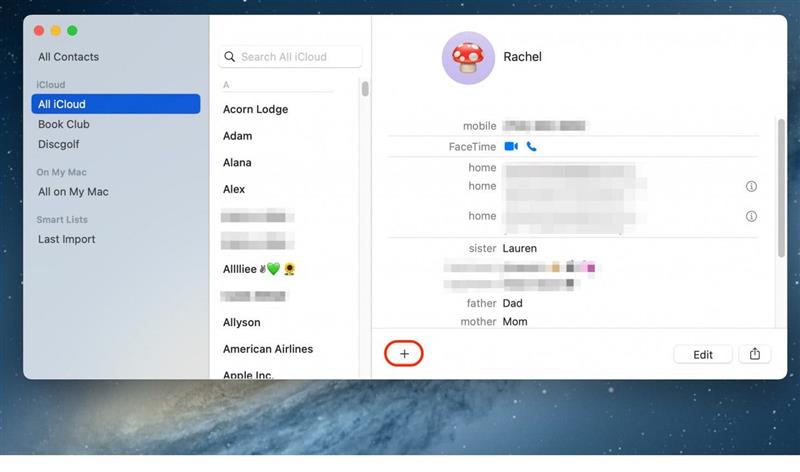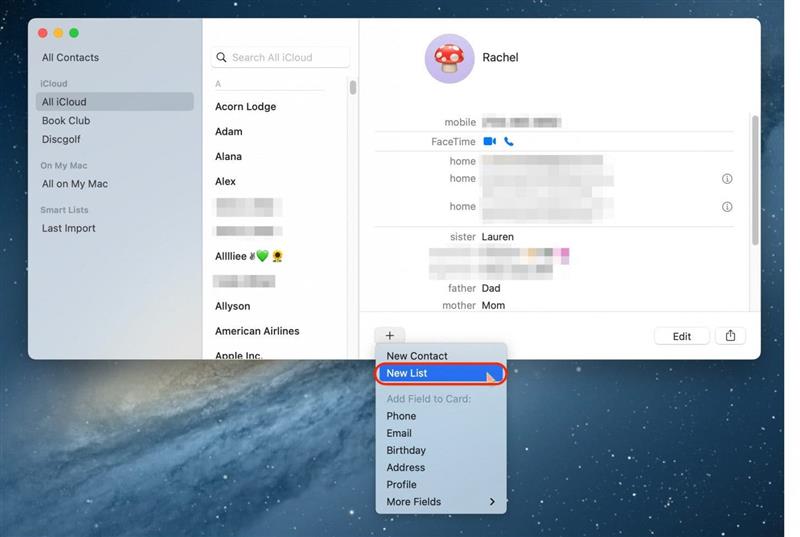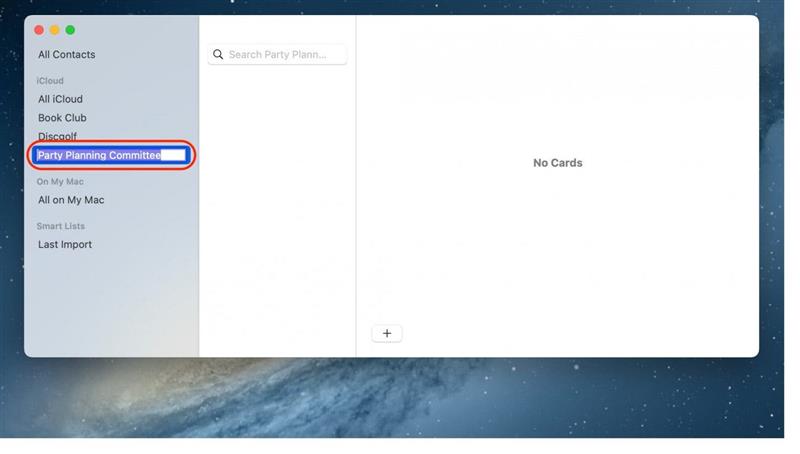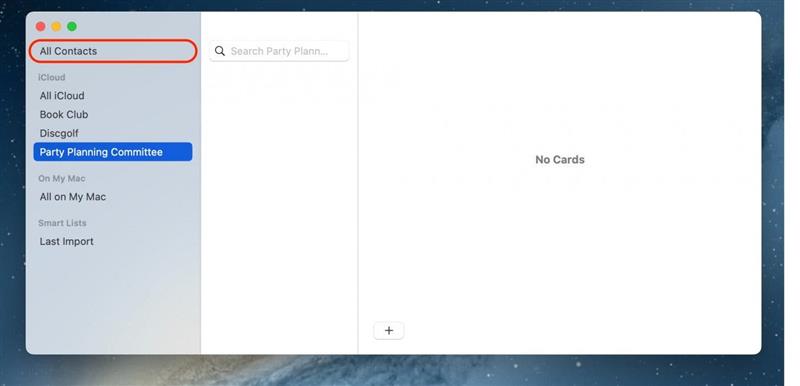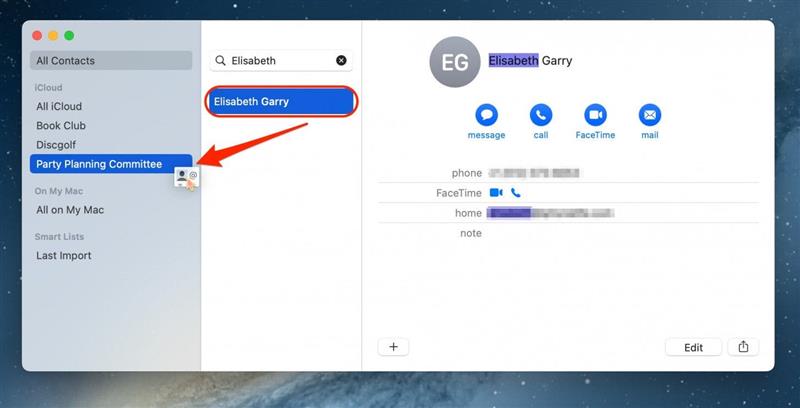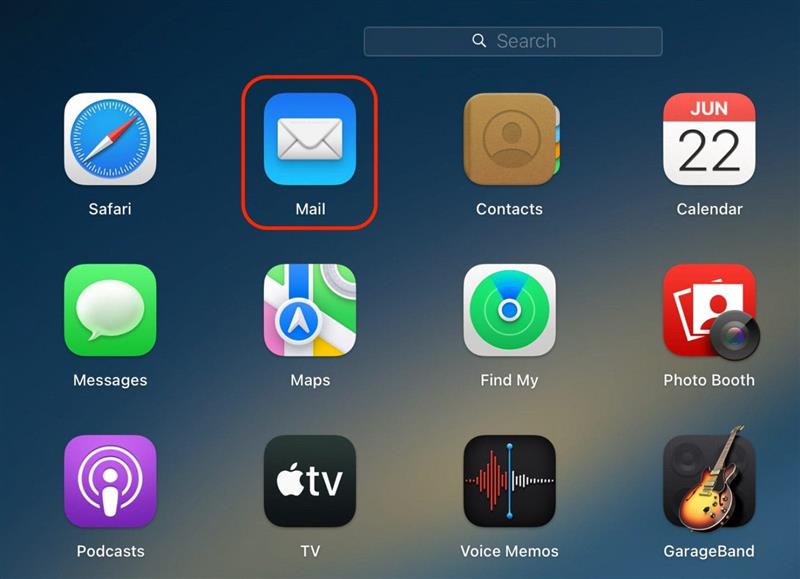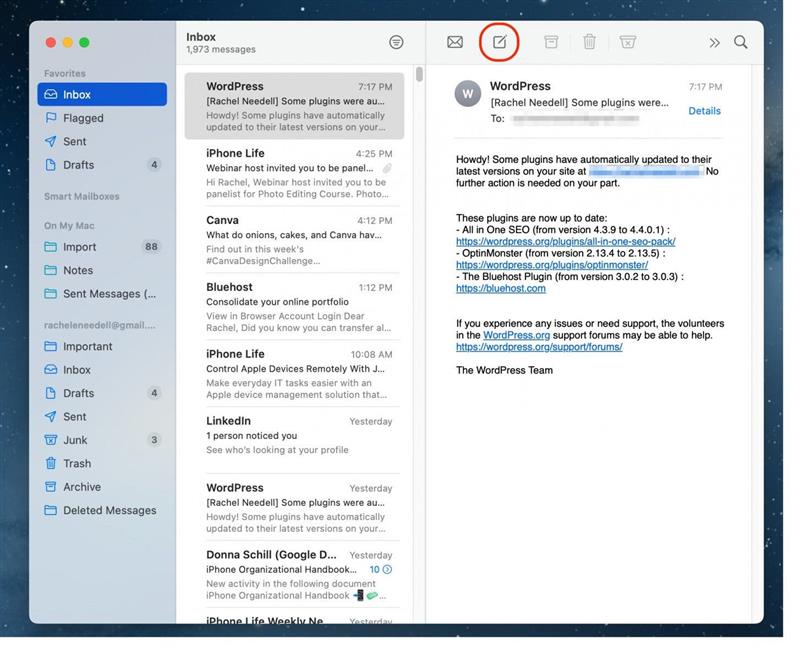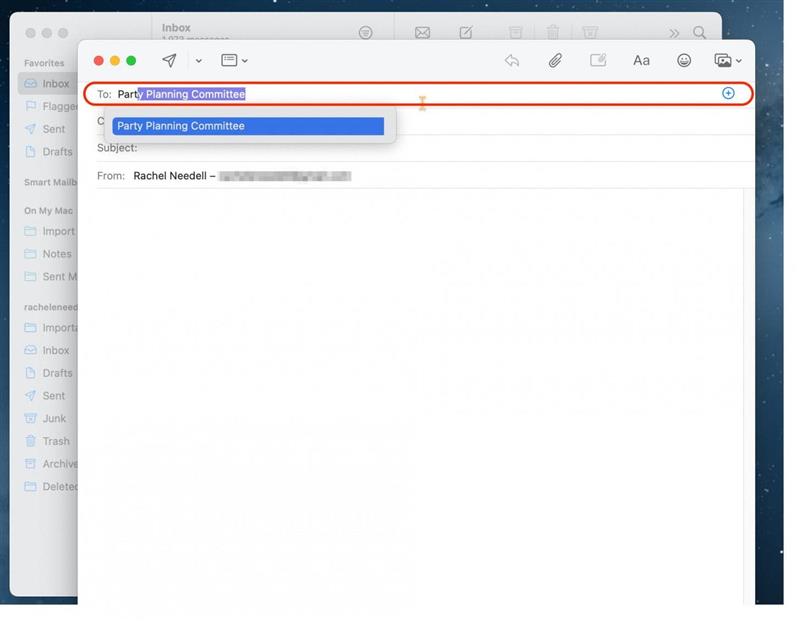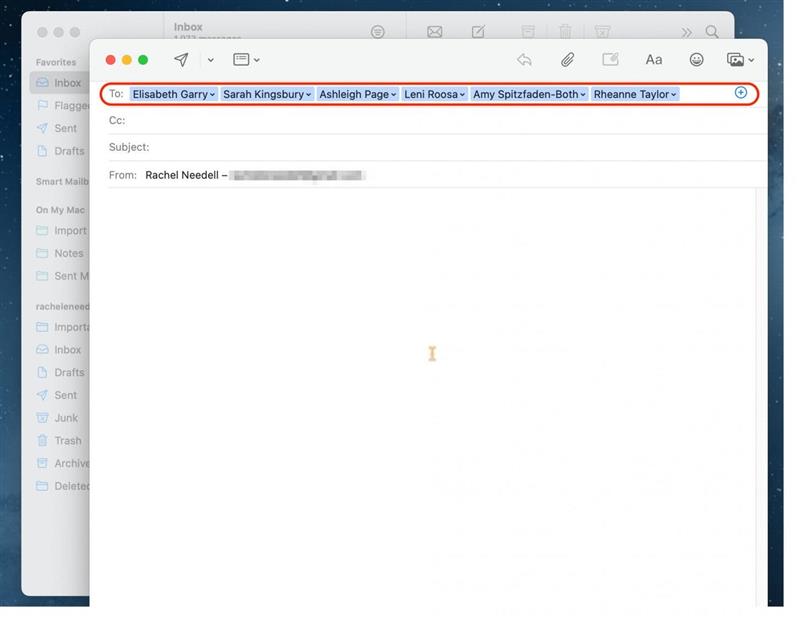Vi har en tendens til å sende e-post til de samme personene om og om igjen. Hvis du opplever at du bruker e-posten din til å kommunisere med de samme personene om og om igjen, kan du opprette en kontaktliste i Apple Mail-appen. Når du har gjort dette, kan du opprette en liste og sende e-post til listen i stedet for til hver enkelt person.
Derfor vil du elske dette tipset
- Du kan raskt sende e-post til store grupper uten å måtte legge til kontaktene enkeltvis.
- Du utelater aldri noen når du sender ut e-post til grupper.
- Spar tid ved å slippe å bla tilbake i e-posten for å finne e-posttråden med alle personene du vil ha kontakt med.
Slik oppretter du en kontaktliste i Mail
Dette tipset fungerer på alle Mac-maskiner som kjører macOS Ventura eller nyere.
Hvis du ofte sender e-post til ulike grupper av personer, kan kontaktlisten være spesielt nyttig. Du kan raskt sende masse-e-post til en hvilken som helst gruppe du har opprettet i Mail-appen. Hvis du liker tips om hvordan du bruker Apple-enhetene dine, kan du registrere deg for å motta vårt gratis Dagens tips!
Merk: Sørg for at kontaktkortene du legger til i denne kontaktlisten, inneholder e-postadresser, ellers kan du ikke sende dem e-post.
- Åpne Kontakter-appen på Mac-en.
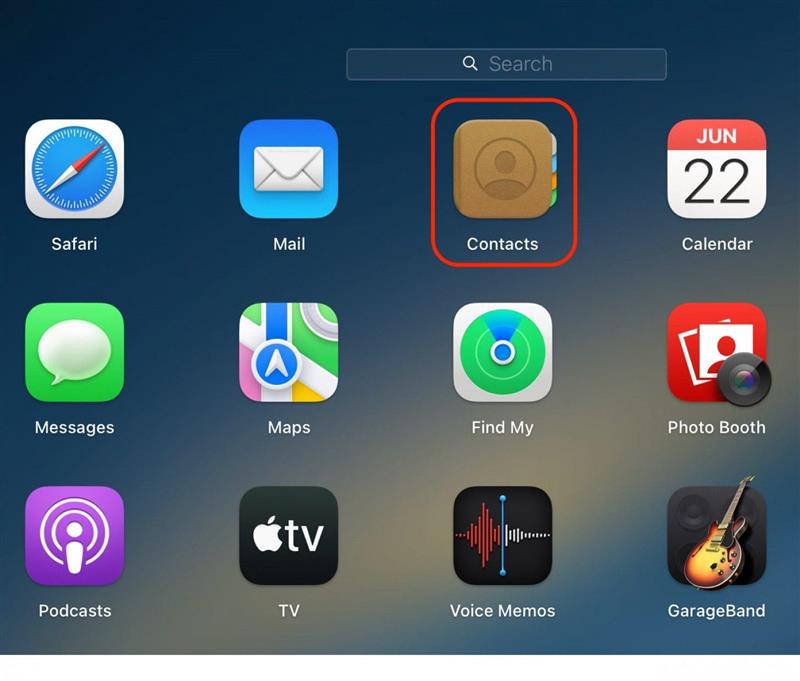
- Klikk på Plus-knappen.

- Klikk på Ny liste.

- Gi listen et nytt navn, og trykk deretter på Enter.

- Klikk på Alle kontakter.

- Klikk på og dra personen du vil legge til i listen. Vær oppmerksom på at du må ha oppdatert personens e-postadresse på kontaktkortet. Gjenta dette trinnet til alle kontaktene dine er lagt til.

- Åpne Mail for å sende e-posten til listen.

- Klikk på Skriv ny.

- Skriv inn navnet på den nye kontaktlisten i feltet ”Til:”.

- Alle navnene fra listen vises automatisk i ”Til:”-feltet, og nå kan du skrive e-posten!

Jeg elsker dette superenkle tipset, for det er en super måte å holde orden på e-postene på når jeg har mange forskjellige e-posttråder mellom ulike grupper. Forhåpentligvis hjelper det deg også!